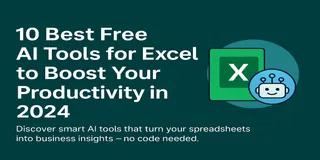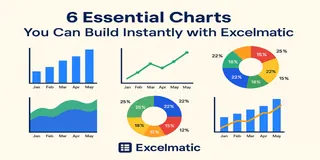Se você é como a maioria dos usuários do Excel, provavelmente já olhou para uma planilha pensando: Deve haver um jeito mais fácil.
E sabe de uma coisa? Existe.
Em vez de passar horas tentando entender linhas e colunas, e se você pudesse simplesmente dizer à sua planilha o que deseja — e deixar a IA fazer o resto?
É aí que entra o Excelmatic. Neste post, vamos explorar cenários comuns no trabalho — de vendas e RH a finanças e operações — onde o Excel é essencial, mas doloroso. Você verá quais são as dores de cabeça típicas, como as pessoas as resolvem tradicionalmente e como o Excelmatic permite pular a complicação e ir direto para os insights.
Cenário 1: Vendas — O que está impulsionando nosso crescimento de receita?
O problema: Gerentes de vendas querem entender quais produtos, regiões ou períodos estão impulsionando ou prejudicando a receita.
Maneira tradicional:
- Escrever fórmulas
SUMIFSpara cada categoria - Criar tabelas dinâmicas para agrupar por mês ou região
- Construir gráficos manualmente e torcer para que façam sentido
Com o Excelmatic:
Pergunte: Analise esses dados de vendas e mostre as tendências de receita ao longo do tempo, os produtos mais vendidos e os detalhes por região.
O que você obtém: Visualizações + resumo escrito em segundos, pronto para sua próxima reunião.
Cenário 2: RH — Por que as pessoas estão deixando a empresa?
O problema: Equipes de RH precisam identificar tendências de rotatividade e motivos comuns de saída por departamento.
Maneira tradicional:
- Calcular manualmente o tempo de permanência a partir de datas de admissão e saída
- Agrupar motivos de saída e resumir por departamento
- Criar gráficos estáticos que precisam ser atualizados constantemente
Com o Excelmatic:
Pergunte: Analise esses dados de rotatividade e resuma a taxa de turnover, os motivos comuns de saída e as tendências por departamento.
O que você obtém: Visualizações, rankings e uma narrativa que você pode compartilhar com a liderança.
Cenário 3: Finanças — "Como nossos gastos estão mudando ao longo do tempo?"
O problema: Você precisa monitorar orçamento vs. real e explicar variações para as partes interessadas.
Maneira tradicional:
- Usar formatação condicional para destacar gastos excessivos
- Comparar colunas em gráficos mês a mês
- Escrever longas explicações em slides ou e-mails
Com o Excelmatic:
Pergunte: Compare orçamento vs. gastos reais ao longo do tempo e destaque categorias que excederam o orçamento.
O que você obtém: Alertas inteligentes, gráficos claros e um resumo escrito de onde o dinheiro foi gasto.
Cenário 4: Operações — "Estamos atingindo nossos KPIs?"
O problema: Líderes de operações querem painéis de desempenho que mostrem métricas por local e identifiquem problemas rapidamente.
Maneira tradicional:
- Extrair métricas de diferentes abas ou planilhas
- Combiná-las em um gráfico confuso e difícil de ler
- Repetir o processo manualmente toda semana
Com o Excelmatic:
Pergunte: Crie um painel de desempenho a partir desses dados e destaque qual local tem o melhor e o pior desempenho.
O que você obtém: Um resumo visual dos seus KPIs com clareza de semáforo e insights relevantes.
Se você não tem certeza de como formular sua solicitação, aqui estão alguns prompts úteis categorizados por tarefa:
Vendas & Marketing
- "Mostre as tendências de vendas por região e produto."
- "Compare o desempenho do Q1 e Q2 entre departamentos."
- "Liste os itens mais vendidos no mês passado."
RH & People Analytics
- "Resuma a rotatividade por departamento."
- "Qual é o tempo médio de permanência dos funcionários por cargo?"
- "Visualize as tendências de headcount no último ano."
Finanças & Orçamentos
- "Destaque os departamentos que excederam o orçamento."
- "Compare receitas e despesas trimestre a trimestre."
- "Gere um resumo das variações orçamentárias."
Operações & Logística
- "Qual local teve o maior tempo de inatividade este mês?"
- "Crie um painel de taxas de entrega por localização."
- "Compare o desempenho semanal das linhas de produção."
Considerações Finais: Pergunte, Não Analise
O Excelmatic não é sobre substituir o Excel — é sobre eliminar o trabalho braçal.
Se você tem uma planilha e uma pergunta, o Excelmatic transforma isso em insight — instantaneamente.